笔者使用的开发板是兆易创新设计的GD32407V-START开发板。其主控芯片为GD32F407VKT6,主频168MHz,内部3072K Flash,192KB SRAM。
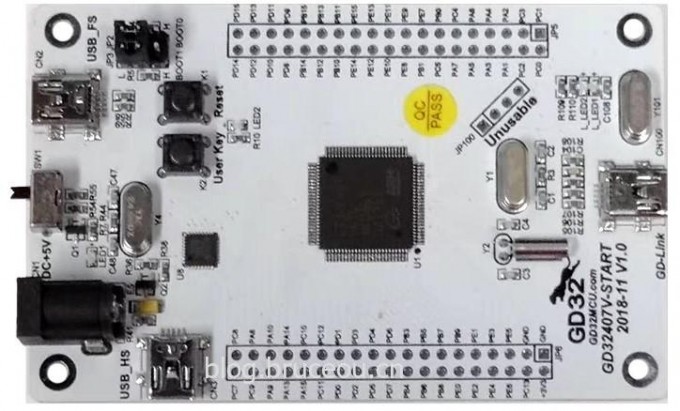
当然啦,其他的板子的使用也是类似的,只是笔者使用GD32407V-START为例进行讲解而已。
笔者本文主要针对GD32的开发环境搭建进行简单的介绍。
关于RT-Thread的各种开发环境请参考笔者博文:
RT-Thread 开发环境搭建(RT-Thread Studio)
可自行选择自己喜欢的开发环境,尽情玩耍吧。
2.1使用 Keil +Env开发 GD32
目前市面通用的MDK for ARM版本有Keil 4和Keil 5:使用Keil 4建议安装4.74及以上;使用Keil 5建议安装5.20以上版本。笔者的MDK是5.30。
2.1.1 Pack包安装
从MDK的官网可以下载得到MDK的安装包,然后安装即可,关于的MDK安装请看笔者的教程。
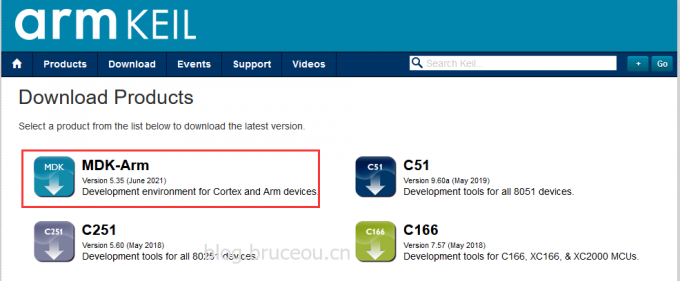
安装完成后会自动打开,我们将其关闭。
接下来我们下载GD32F4xx的软件支持包。
下载地址:http://www.gd32mcu.com/cn/download

下载好后双击GigaDevice.GD32F4xx_DFP.2.1.0.pack运行即可:
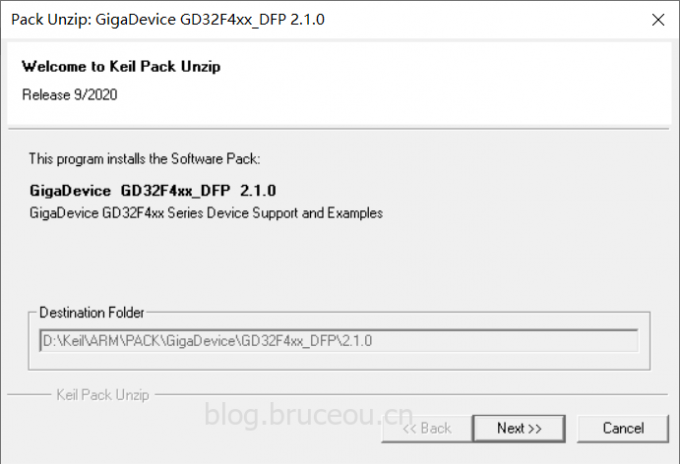
点击[Next]即可安装完成。
[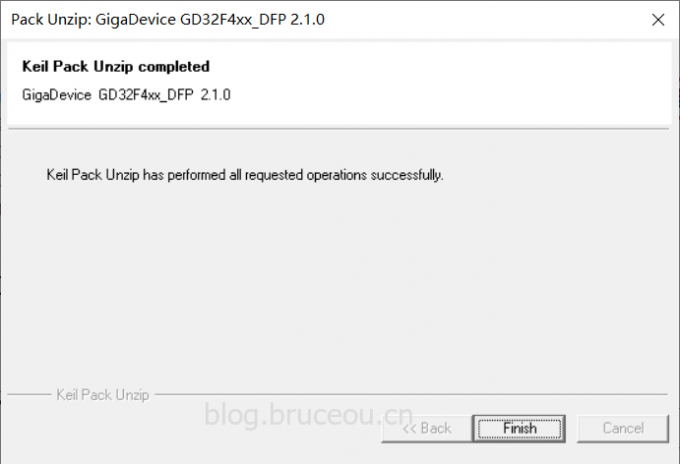
安装成功后,重新打开Keil,则可以在File->Device Database中出现Gigadevice的下拉选项,点击可以查看到相应的型号。
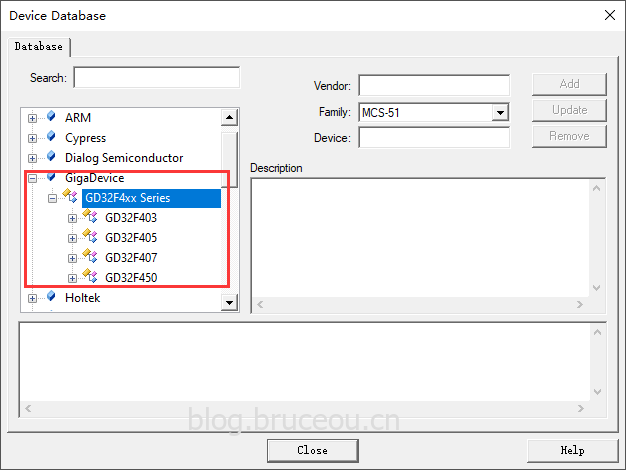
2.1.2 BSP配置与编译
每个 BSP 下的工程都有默认的配置,比如系统内核支持的最大线程优先级、系统时钟频率、使用的设备驱动、控制台使用的串口等。RT-Thread 操作系统具有高度的可裁剪性,用户可以根据自己的需求使用 Env 工具进行配置和裁剪。
在 BSP 目录下打开 Env,然后在使用 menuconfig 命令打开配置界面。menuconfig 常用快捷键如图所示:
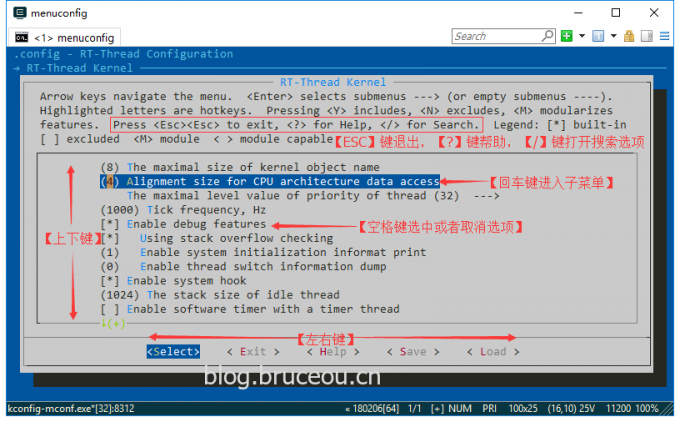
还可以使能在线软件包,如下图所示,使能了 mqtt 相关的软件包。
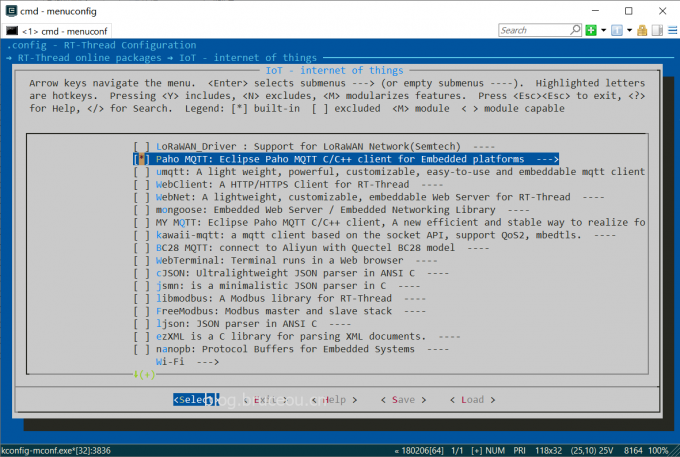
选择软件包后需要使用 pkgs --update 命令下载软件包,然后使用scons --target=mdk5 命令或者 scons --target=iar 命令生成 MDK 或者 IAR 工程。
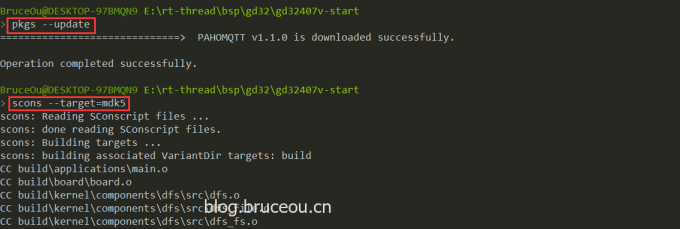
打开新生成的 MDK 工程 project.uvprojx ,可以看到我们选择的 paho mqtt 相关的软件包源文件已经被添加到了工程中。工程对应的芯片型号也是前文基于工程模板选择的芯片型号。
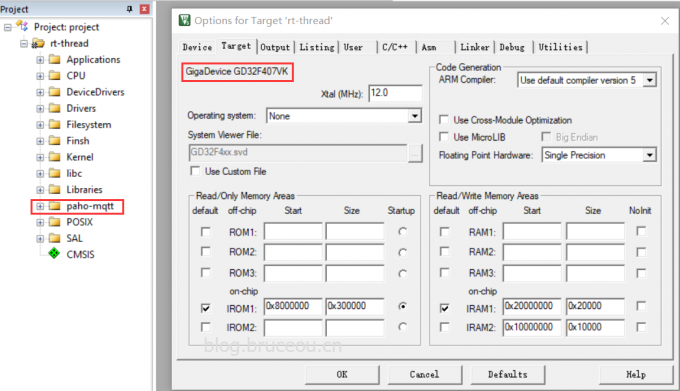
【注1】软件更新
下载 :如果软件包在本地已被选中,但是未下载,此时输入:pkgs --update ,该软件包自动下载;
更新 :如果选中的软件包在服务器端有更新,并且版本号选择的是 latest 。此时输入: pkgs --update ,该软件包将会在本地进行更新;
删除 :某个软件包如果无需使用,需要先在 menuconfig 中取消其的选中状态,然后再执行: pkgs --update 。此时本地已下载但未被选中的软件包将会被删除。
【注2】
如果大家直接修改 MDK 工程文件 project.uvprojx 或者 IAR 的工程文件 project.ewww 添加了自己的代码,或者修改了工程的一些基本配置,生成的新工程会覆盖之前对工程文件 project 的修改。
接下来就是编译工程,生成目标代码。
Env 中携带了 Python & scons 环境,只需在相应bsp目录中运行 scons 命令即可使用默认的 ARM_GCC 工具链编译 bsp。输入 scons 命令编译工程:
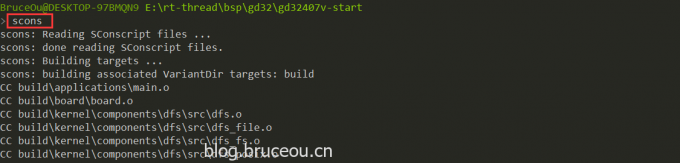
编译完成会有如下信息:

rtthread.bin就是生成的可执行文件。
当然我们也可以使用keil或者IAR编译,前提是安装有KEIL或者IAR,笔者安装了KEIL,因此直接使用KEIL编译。
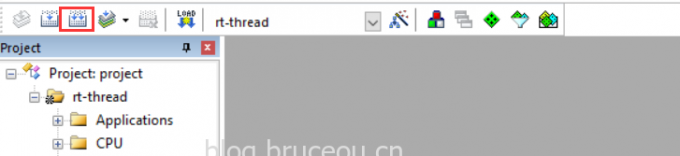
最后尝试编译,编译信息如下:

没有提示错误则编译通过。
2.1.3使用 GD-Link下载调试 GD32
GD32部分开发板自带GD-link,可以用电路板上的GD-link调试仿真代码, 不带的可外接GD-link模块,具体操作方法如下。
1.第一次使用GD-link插入电脑后,会自动安装驱动。
在Options for Target -> Debug 中选择“CMSIS-DAP Debugger”,部分客户反馈找不到这一驱动器选项,那是因为MDK版本过低,只有Keil4.74以上的版本和Keil5才支持CMSIS-DAP Debugger选项。

2.在Options for Target -> Debug ->Settings勾选SWJ、 Port选择 SW。右框IDcode会出现”0xXBAXXXXX”。
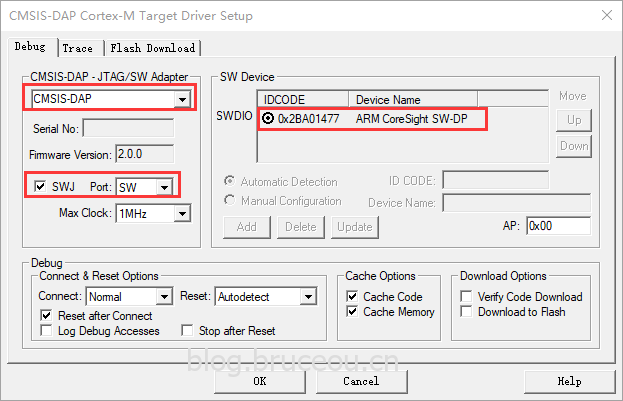
3.在Options for Target -> Debug ->Settings -> Flash Download中添加GD32的flash算法。
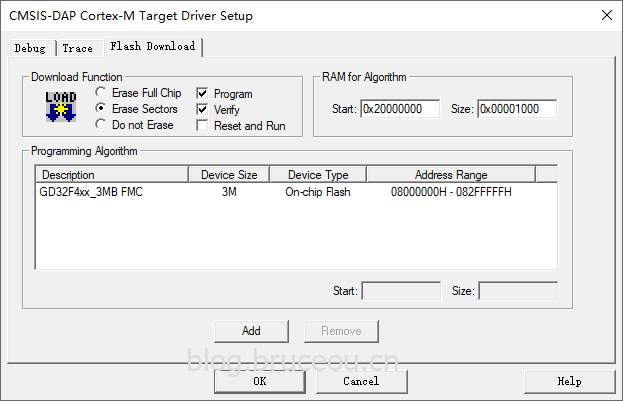
4.单击下图的快捷方式“debug”, 即可使用GD-Link进行仿真。
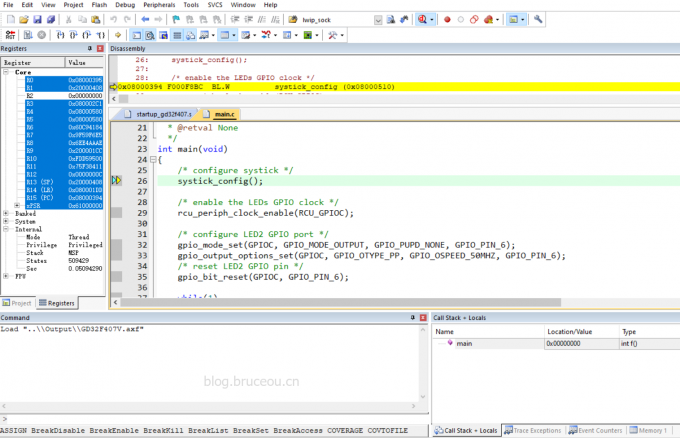
当然啦,也可使用GD-Link下载程序。

下载程序成功后,打印信息如下:
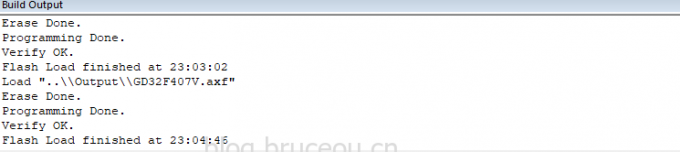
如果没有安装Keil等工具,使用Env工具编译出固件后,也使用使用GD_Link_Programmer下载程序。
首先连接好设备,打开GD_Link_Programmer,点击Target(T)->Connect。
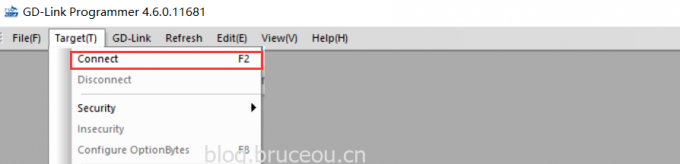
连接成功后打印信息如下:
[
然后将固件导入GD_Link_Programmer,在导入固件时,会提示烧写地址,默认即可。
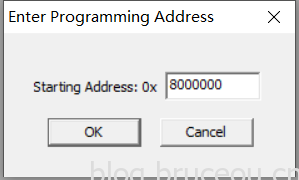
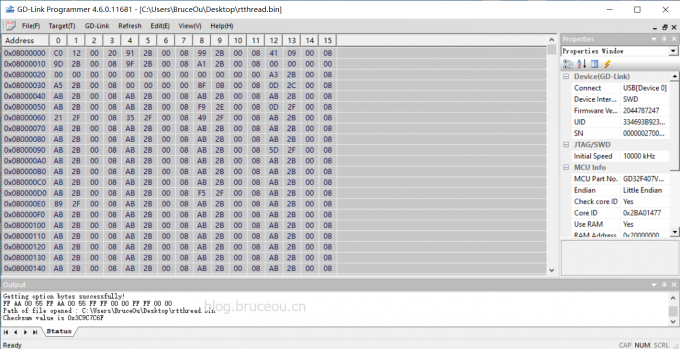
然后点击Target(T)->Program。
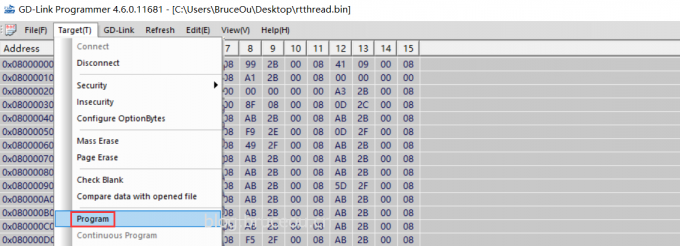
然后等待片刻即可。
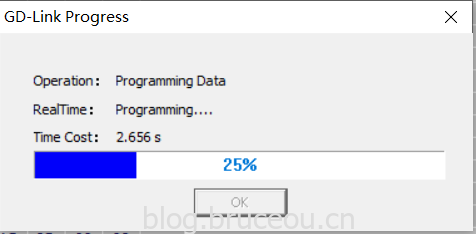
2.2使用RT-Thread Studio开发 GD32
当然,该工程不仅可使用Keil开发也可导出工程,使用RT-thread studio开发。
先使用scons --dist导出工程。
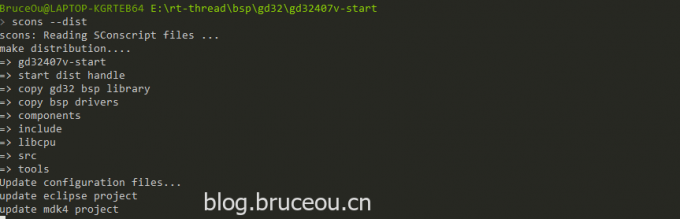
再将工程导入RT-thread studio中
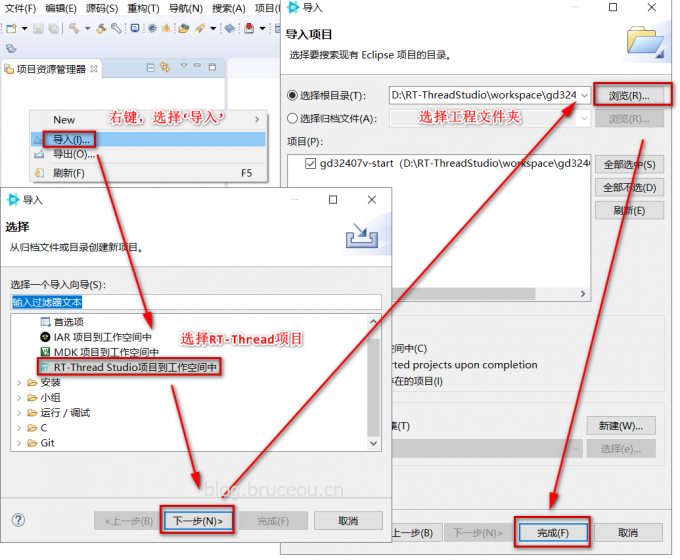
最后,就可在RT-thread studio就可进行开发工作了。
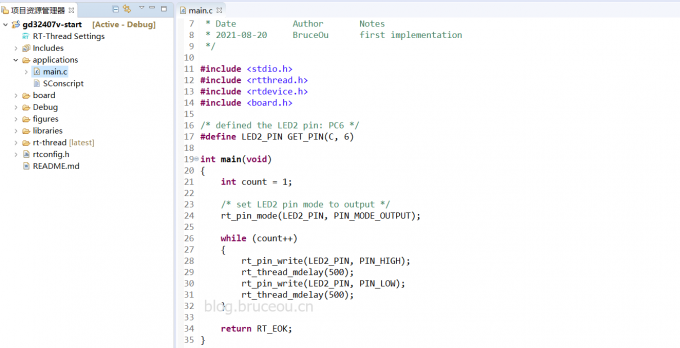
不管是过何种开发环境,何种下载方式,最终使用终端助手,接上串口1,打印信息如下:

